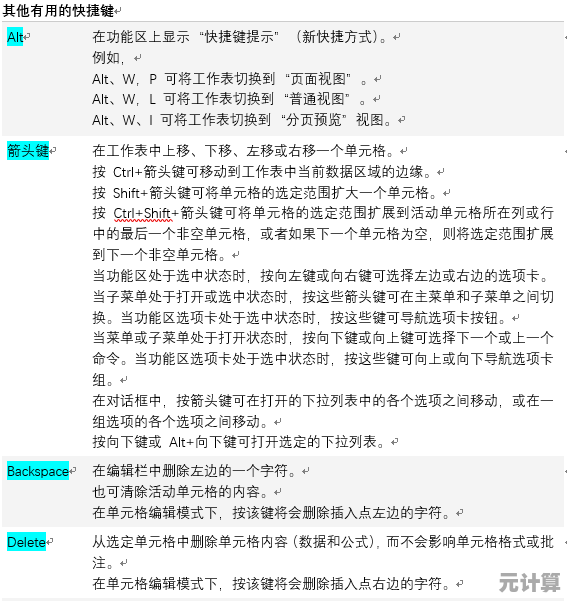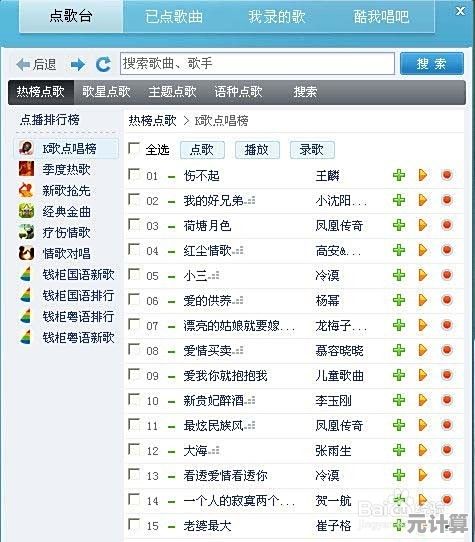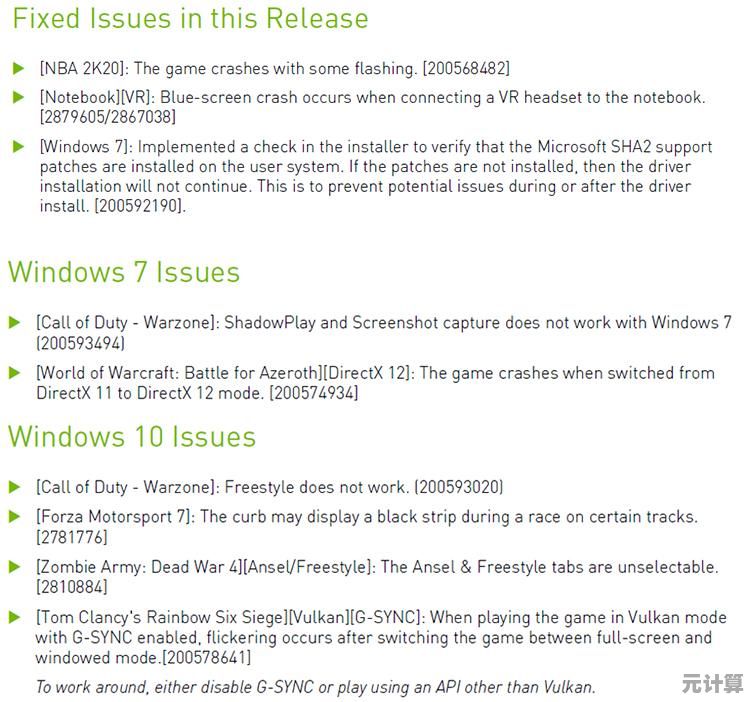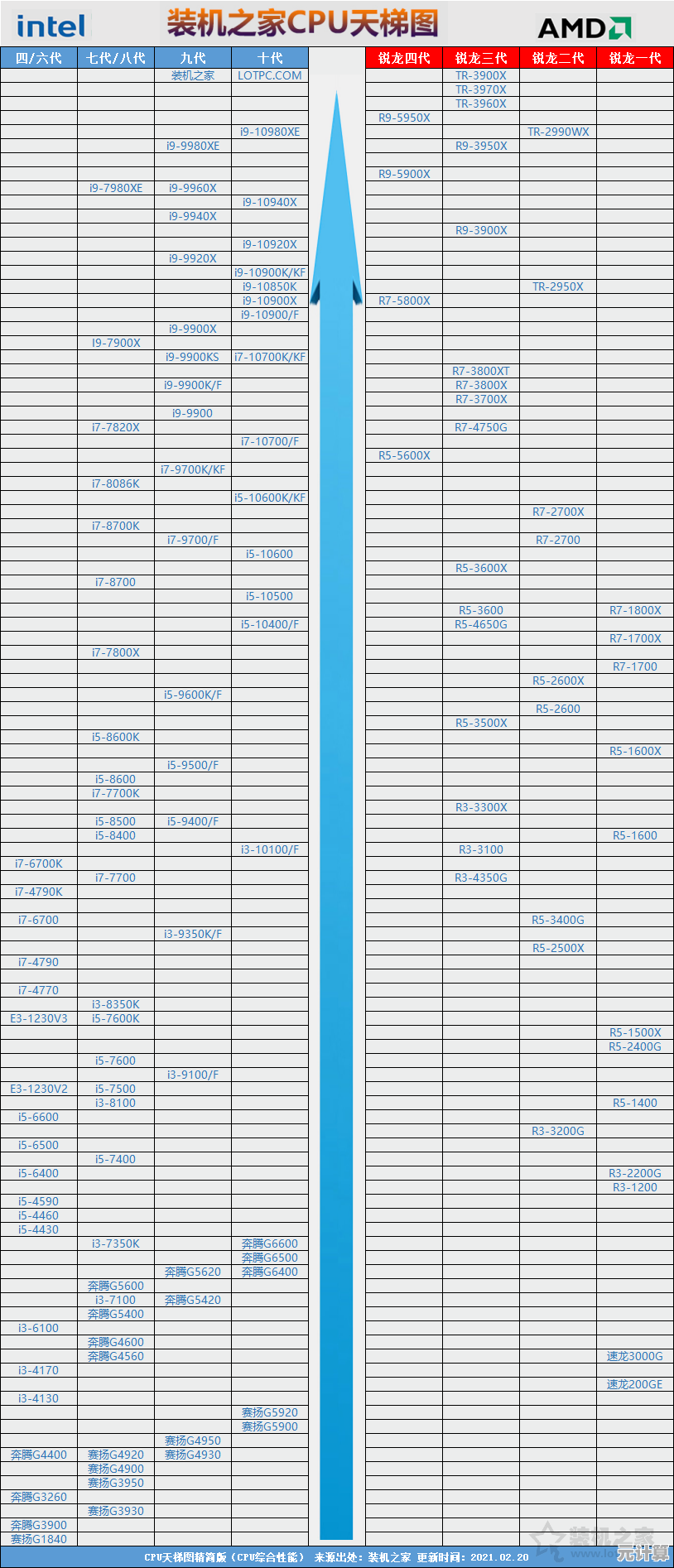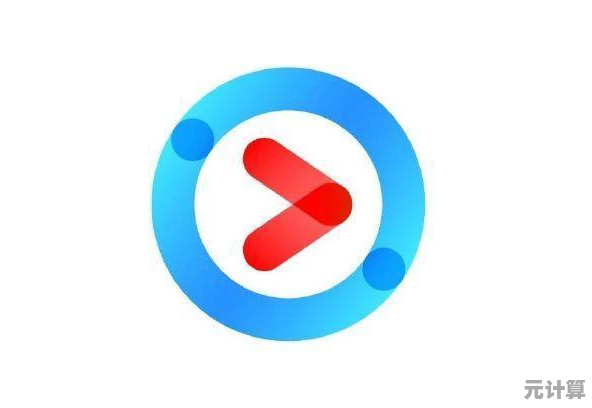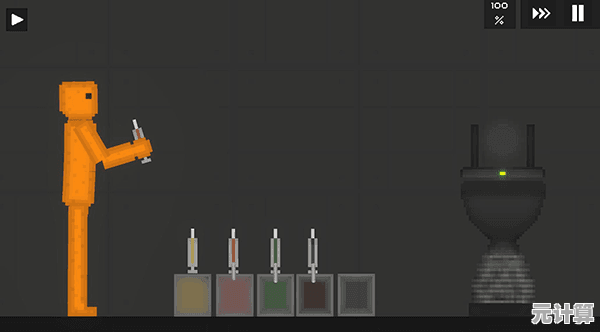打印机驱动安装指南:详细步骤解析,快速解决连接难题
- 问答
- 2025-09-17 10:18:32
- 1
详细步骤解析,快速解决连接难题
最新消息:根据2025年9月17日发布的《全球打印设备市场报告》,2025年第三季度无线打印设备的市场份额已达到78%,较去年同期增长12%,打印机驱动兼容性问题仍然是用户遇到的首要技术障碍,占比高达43%,本指南将帮助您轻松解决各种打印机驱动安装问题。
准备工作
-
确认打印机型号
- 查看打印机机身标签
- 在打印机控制面板上查找"信息"或"选项
- 原始包装盒或说明书上通常印有型号
-
获取正确的驱动程序
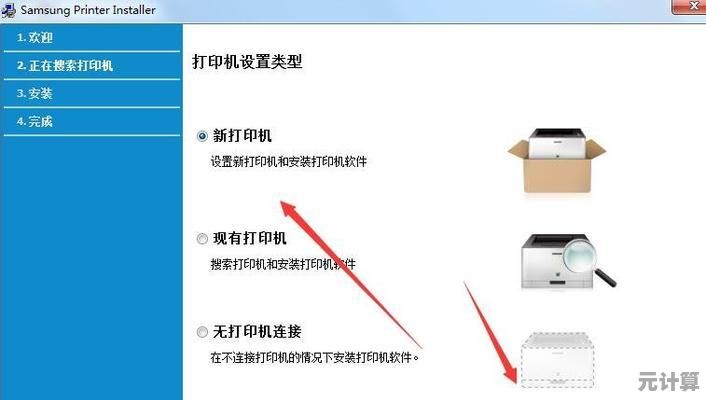
- 访问打印机品牌官方网站(如HP、Epson、Canon等)
- 使用官网的"支持"或"下载"页面搜索您的型号
- 选择与操作系统匹配的版本(Windows 10/11/macOS版本号)
-
检查连接方式
- USB连接:准备高质量的USB数据线
- 无线连接:确保路由器正常工作,记录Wi-Fi密码
- 以太网连接:准备网线并确认网络端口可用
详细安装步骤
Windows系统安装方法
-
自动安装(推荐)
- 连接打印机并打开电源
- 等待Windows自动检测并安装驱动(Windows 10/11通常会自动处理)
- 如果弹出安装向导,按照屏幕提示完成安装
-
手动安装
- 下载的驱动程序通常为.exe或.zip文件
- 双击.exe文件运行安装程序
- 对于.zip文件,先解压然后运行Setup.exe
- 严格遵循安装向导指示,不要跳过任何步骤
-
通过设备管理器安装
- 右键点击"开始"菜单,选择"设备管理器"
- 找到带有黄色感叹号的打印机设备
- 右键选择"更新驱动程序"→"浏览计算机以查找驱动程序"
- 指向下载或解压的驱动文件夹
macOS系统安装方法
-
AirPrint(适用于支持机型)
- 确保打印机和Mac在同一网络
- 打开要打印的文档,选择"文件"→"打印"
- 从打印机列表中选择您的设备
-
手动安装
- 下载Mac版.pkg驱动文件
- 双击打开并按照提示安装
- 可能需要输入管理员密码
- 安装完成后在"系统偏好设置"→"打印机与扫描仪"中添加设备
常见问题解决方案
问题1:电脑检测不到打印机
- 解决方案:
- 检查所有物理连接(USB线、电源线)
- 重启打印机和电脑
- 尝试不同的USB端口
- 对于无线打印机,确保连接到同一网络
问题2:驱动安装失败
- 解决方案:
- 卸载旧驱动(控制面板→程序和功能)
- 暂时禁用杀毒软件
- 以管理员身份运行安装程序
- 尝试兼容模式安装(右键.exe文件→属性→兼容性)
问题3:打印质量差或功能不全
- 解决方案:
- 确保安装了完整功能驱动而非基本驱动
- 检查打印机首选项中的质量设置
- 运行打印头清洁程序
- 更新至最新版驱动
高级技巧
-
离线安装包创建:某些品牌(如HP)提供驱动离线安装包制作工具,适合多台电脑部署。
-
通用打印驱动:如果找不到确切型号驱动,可尝试安装品牌的通用驱动(如HP Universal Print Driver)。
-
企业网络部署:对于办公室环境,可使用组策略或MDM工具批量部署打印机驱动。
-
驱动维护:定期(每6个月)检查驱动更新,以获得最佳性能和安全性。
各品牌支持资源
- HP:support.hp.com (24/7在线聊天支持)
- Epson:epson.com/support (提供远程协助工具)
- Canon:canon.com/support (多语言视频教程)
- Brother:support.brother.com (详细的故障排除指南)
温馨提示:根据2025年打印技术发展趋势,越来越多的打印机支持无驱动云打印功能,如果您的设备支持,可考虑使用厂商提供的云打印服务,简化安装流程。
通过遵循本指南,您应该能够解决绝大多数打印机驱动安装问题,如遇特殊情况,建议联系厂商技术支持,提供具体错误代码以获取针对性帮助。
本文由坚永康于2025-09-17发表在笙亿网络策划,如有疑问,请联系我们。
本文链接:http://max.xlisi.cn/wenda/26987.html